Il est possible de préparer les commandes client directement dans la boutique en complétant des stocks disponibles. Cette solution a été introduite afin d’améliorer le travail dans la boutique : un vendeur peut maintenant préparer à tout moment la commande client donnée attendant la réalisation. La fonctionnalité est disponible après l’activation du paramètre Préparation de la commande client dans le système ERP.
Le bouton [Commandes client] est disponible dans l’application mPOS à partir de :
- la fenêtre principale de l’application -> section Entrepôt
- le menu latéral – mosaïque [Entrepôt]
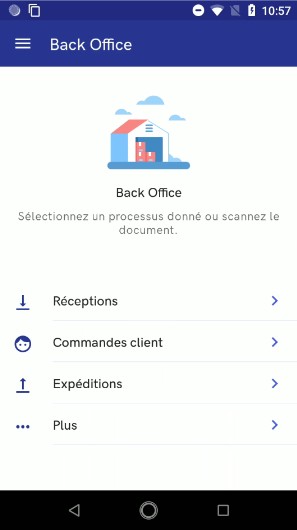
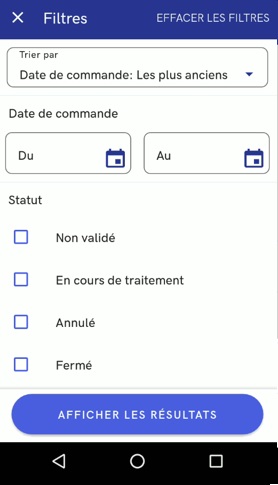
Les filtres disponibles permettent de trier les commandes client par :
- Date d’émission : Les plus anciens, Les plus récents
- Date d’émission (comme plage de dates et de temps)
- Statut : A-Z, Z-A
- Statut de traitement : A-Z, Z-A
- Date d’émission (plage de dates)
- Statut – options disponibles :
- Non validé
- En cours de traitement
- Annulé
- Fermé
- Réalisé
- Validé
- Statut de réalisation – défini dans le système ERP, par exemple :
- Annulé par client dans e-Shop
- Partiellement complétées
- À compléter
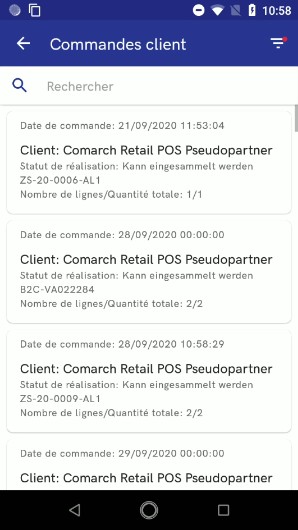
Il est possible de rafraîchir la liste en maintenant la liste des commandes client et en la faisant glisser vers le bas. Grâce à cela, l’utilisateur à un accès rapide aux documents mis à jour et n’est pas obligé de revenir au menu principal.
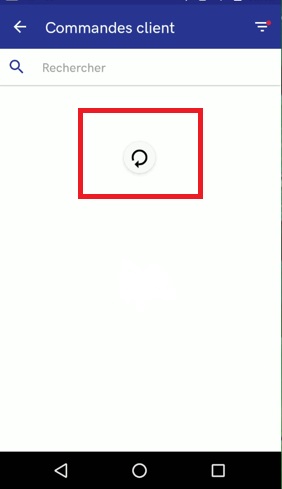
Les détails de la commande client comprennent les informations générales sur les statuts, les dates d’émission, sur le traitement de la commande et le statut de paiement.
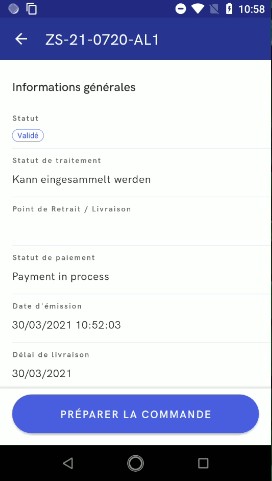
En outre, la section Client affichée dans les détails de la commande client permet de consulter les détails du client, à savoir les coordonnées d’adresse.
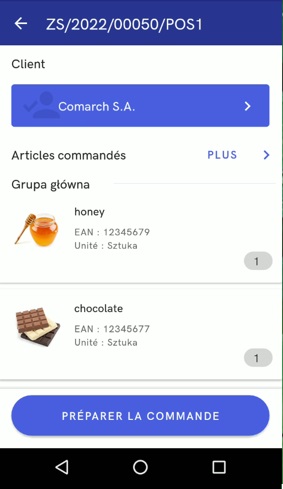
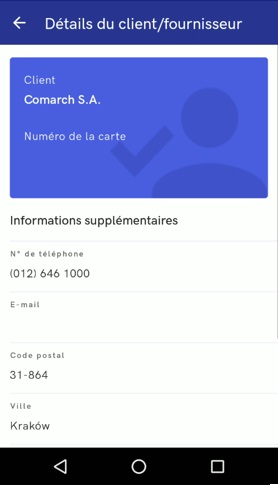
Pour commencer la préparation de la commande, appuyez sur le bouton [Préparer la commande] en bas de l’écran.
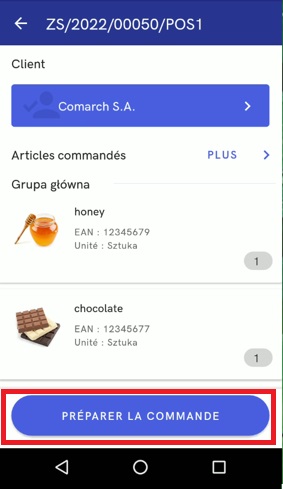
Dans la vue de préparation de la commande, la liste des articles de la commande est divisée en deux listes :
- À préparer – l’application affiche ici uniquement les articles dont la quantité est inférieure ou supérieure à la quantité dans la commande.
- Préparés – l’application affiche ici uniquement les articles qui ont été préparés avec exactement la même quantité que celle résultant de la commande. La liste Préparés est réduite par défaut.
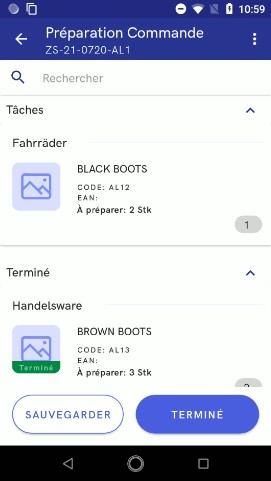
Une autre option disponible dans le processus de préparation de la commande consiste à entrer la description. Cette description peut servir à indiquer par exemple le lieu de stockage de la commande préparée. Pour ajouter une description, appuyez sur le bouton [Ajouter une description] disponible sous l’icône ![]() dans la fenêtre de préparation de la commande. La description est affichée aussi dans le récapitulatif du processus.
dans la fenêtre de préparation de la commande. La description est affichée aussi dans le récapitulatif du processus.
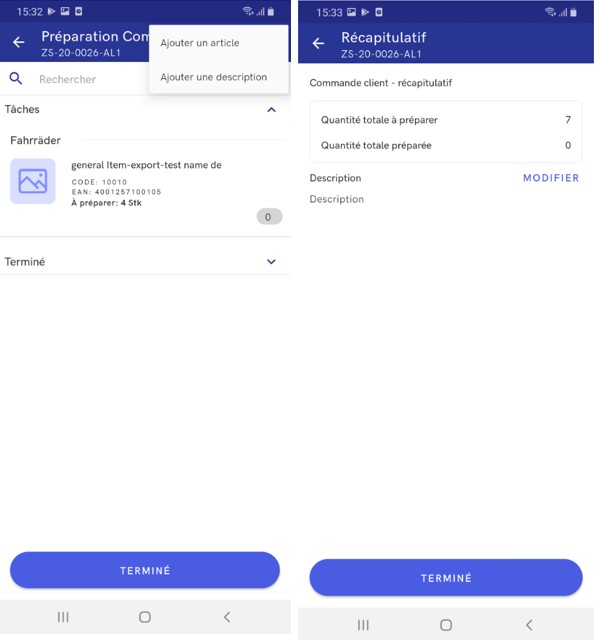
Vous pouvez valider ou sauvegarder le document pour revenir plus tard à la préparation de la commande.
Les commandes qui ont été préparées et enregistrées en mode hors ligne restent marquées d’un symbole ![]() sur la liste des commandes client jusqu’à la synchronisation.
sur la liste des commandes client jusqu’à la synchronisation.
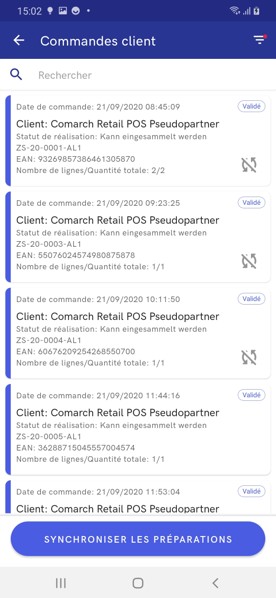
Il arrive que, lorsque la commande est préparée au point de vente mPOS, l’opérateur décide de préparer la commande en utilisant les marchandises qui ne sont pas encore entrée afin de livrer la commande le plus vite possible.
Le paramètre Inclure les articles collectés dans réservation est disponible dans Comarch ERP Enterprise. Il peut être activé dans l’application Paramètres de base -> fonction Comarch POS. Si le paramètre est activé, après l’entrée du livraison dans l’entrepôt POS, une partie de marchandises collectés (indisponibles déjà en vente, car un client les attend) sera ajoutée à la quantité d’articles réservés.
La quantité est mise à jour lorsque :
- une commande client est en cours de préparation
- la préparation d’une commande client a été annulée
- une commande client est sortie (génération du reçu ou de la facture client pour la commande client)
